サーチアイズ(.)tkはブラウザハイジャッカーです. この不要なプログラムとそれに接続されているすべてのものを削除するには, この記事を読む必要があります, 気をつけて. ハイジャック犯は新しいタブページを変更できます, ホームページ, ブックマーク, とあなたのブラウザの検索エンジン. リダイレクトされる可能性があります. 検索結果には、紹介リンクとターゲットを絞った広告が含まれる場合があります. ハイジャック犯に関連するブラウザ拡張機能は、より多くのリダイレクトを拡散している可能性があります.
| 名前 | サーチアイズ(.)tk |
| タイプ | ブラウザハイジャッカー, PUP |
| 簡単な説明 | あなたのブラウザは彼らのホームページを持つことができます, ブックマーク, 新しいタブページと検索エンジンが変更されました. |
| 症状 | ブラウザのホームページが変更されました, 新しいタブページと同様に. お使いのブラウザには新しい検索エンジンがあります. 複数のリダイレクトを取得できます. 検索は広告を表示できます. |
| 配布方法 | フリーウェアインストーラー, バンドルパッケージ |
| 検出ツール | マルウェア除去ツールをダウンロードする, システムがマルウェアの影響を受けているかどうかを確認する |
| ユーザー体験 | フォーラムに参加する 話し合う サーチアイズ(.)tk. |
サーチアイズ(.)tk –配達
サーチアイズ(.)tk サードパーティのインストールセットアップを通じて提供されます. ハイジャック犯はあなたが知らないうちにあなたのPCにアクセスすることができます, それはフリーウェアのインストールとバンドルされたパッケージに隠されているからです. このようなインストールセットアップでは、インストール用に追加のコンポーネントが選択されています. コンポーネントは適切な方法で開示されていないことが多く、 サーチアイズ(.)tk. それを防ぐために, 押すだけでなく 次, インストールを確認してください カスタム または 高度 メニュー.
サーチアイズ(.)tk 広告から配信することもできます, バナーまたはポップアップ, 信頼できないサイトにアクセスした場合. これらのサイトの多くは、ハイジャック犯の関連会社である可能性があります. 影響を受けるブラウザは グーグルクローム, インターネットエクスプローラ, Mozilla Firefox と サファリ, 他の人は除外されていませんが.
サーチアイズ(.)tk –詳細情報
サーチアイズ(.)tk と呼ばれるブラウザハイジャッカーのメインドメインです サーチアイズ. そのドメインはで終わります .tk そのデザインはそれとまったく同じように見えます Safe-Web(.)tk と アッパーサーチ(.)tk. 同じ人々がこのハイジャック犯を作ったことは間違いありません.
PCの中に入ると, 不要なプログラムはさまざまな設定を変更する可能性があります. 変更できる設定の一部はホームページです, ブックマーク, 検索エンジンとブラウザの新しいタブページ. 検索エンジンは実際にはに設定されています Googleカスタム検索 および紹介リンク:
ブラウザ拡張機能をブラウザに設定することもできます, 通常、システムにあるソフトウェアにバンドルされています. 拡張機能はあなたをにリダイレクトする可能性があります サーチアイズ(.)tk Webアドレスまたは紹介リンクと不要なドメイン.
The Googleカスタム検索 によって使用される サーチアイズ(.)tk ハイジャック犯はに制限されています 10 検索結果のページ. その中に配置されたリンクは、ターゲットを絞ったコンテンツまたは広告を含むサイトにリダイレクトされる可能性があります.
広告はあなたを複数回リダイレクトすることができます, タイプが何であれ – ポップアップ, ポップアンダー, 本文中のリンク, バナー, 等. これらのリダイレクトは、ウェブサイトが紹介リンクから、またはクリック課金方式によってお金を稼ぐことにつながる可能性があります.
The プライバシーポリシー の サーチアイズ(.)tk あなたのプライバシーを保護していると主張する, しかし、そうではありません. さらに読むとき, その主張と矛盾する声明は書き留められている. ステートメントは、レコードにデータを収集していることを示しています, 制御できないサードパーティのサービスを使用してこれを行います.
データの記録にはサードパーティのサービスを使用しています:
“Gostats.com”
“グーグルアナリティクス”
“グーグルアドセンス”
“Googleカスタム検索エンジン”
あなたが検索をするときはいつでも, 個人情報を収集することができます, に関連付けられているすべてのサービスから サーチアイズ. プライバシーポリシーは次のようになります:
ポリシーによると, 以下の情報が収集される場合があります:
- 検索クエリと検索に入力するすべてのデータ
- 検索データと検索の詳細
- 検索リクエストの日時
- IPアドレス
- ブラウザ (タイプと言語)
- 国
- アクセスしたURL
- あなたのインターネット検索プロバイダー
使用する サーチアイズ, 彼らのサーバー, サードパーティのサーバーもデータ収集につながります, プライバシーポリシーに記載されているとおり. 彼らはサードパーティを使用しています, 広告会社のように彼らのウェブサイトを訪問したときに広告を配信する. クッキーとビーコンは、ページに広告を掲載し、個人情報を追跡するために使用されます. DART Cookieは、サイトにGoogle広告を配信するために使用されます.
The サーチアイズ(.)tk サイトはあなたのプライバシーを保護しませんが、それを侵害します. それは彼らの広告を通して情報を収集します, 検索ページ, ウェブサイト訪問, とクリック. すべてのデータはサードパーティに共有されます. これを回避するには、このハイジャック犯を削除する必要があります.
Search-eyesを削除します(.)tk永久に
削除する サーチアイズ(.)tk PCから手動で, 以下に概説されている段階的な取り外し手順に従ってください. 手動で削除してもこのブラウザハイジャッカーが完全に削除されない場合, 高度なマルウェア対策ツールを使用して、残り物を検索して削除する必要があります. このようなツールは、将来的にシステムを安全に保ちます.
検索の削除-目(.)Windowsとブラウザからのtk
Search-eyesを削除します(.)高度なマルウェア対策プログラムをダウンロードして自動的にtk.
- ウィンドウズ
- Mac OS X
- グーグルクローム
- Mozilla Firefox
- マイクロソフトエッジ
- サファリ
- インターネットエクスプローラ
- プッシュポップアップを停止します
How to Remove Search-eyes(.)tk from Windows.
ステップ 1: Scan for Search-eyes(.)SpyHunterマルウェア対策ツールを使用したtk



ステップ 2: PC をセーフ モードで起動する





ステップ 3: Uninstall Search-eyes(.)tk and related software from Windows
Windows のアンインストール手順 11



Windows のアンインストール手順 10 および旧バージョン
これは、ほとんどのプログラムをアンインストールできるはずのいくつかの簡単な手順の方法です。. Windowsを使用しているかどうかに関係なく 10, 8, 7, VistaまたはXP, それらのステップは仕事を成し遂げます. プログラムまたはそのフォルダをごみ箱にドラッグすると、 非常に悪い決断. あなたがそれをするなら, プログラムの断片が残されています, そしてそれはあなたのPCの不安定な仕事につながる可能性があります, ファイルタイプの関連付けやその他の不快なアクティビティに関するエラー. コンピュータからプログラムを削除する適切な方法は、それをアンインストールすることです. それをするために:


 上記の手順に従うと、ほとんどのプログラムが正常にアンインストールされます.
上記の手順に従うと、ほとんどのプログラムが正常にアンインストールされます.
ステップ 4: すべてのレジストリをクリーンアップ, Created by Search-eyes(.)tk on Your PC.
通常対象となるWindowsマシンのレジストリは次のとおりです。:
- HKEY_LOCAL_MACHINE Software Microsoft Windows CurrentVersion Run
- HKEY_CURRENT_USER Software Microsoft Windows CurrentVersion Run
- HKEY_LOCAL_MACHINE Software Microsoft Windows CurrentVersion RunOnce
- HKEY_CURRENT_USER Software Microsoft Windows CurrentVersion RunOnce
これらにアクセスするには、Windowsレジストリエディタを開き、値を削除します。, created by Search-eyes(.)tk there. これは、以下の手順に従うことで発生する可能性があります:


 ヒント: ウイルスによって作成された値を見つけるには, あなたはそれを右クリックしてクリックすることができます "変更" 実行するように設定されているファイルを確認する. これがウイルスファイルの場所である場合, 値を削除します.
ヒント: ウイルスによって作成された値を見つけるには, あなたはそれを右クリックしてクリックすることができます "変更" 実行するように設定されているファイルを確認する. これがウイルスファイルの場所である場合, 値を削除します.
Video Removal Guide for Search-eyes(.)tk (ウィンドウズ).
Get rid of Search-eyes(.)tk from Mac OS X.
ステップ 1: Uninstall Search-eyes(.)tk and remove related files and objects





Macには、ログイン時に自動的に起動するアイテムのリストが表示されます. Look for any suspicious apps identical or similar to Search-eyes(.)tk. 自動的に実行を停止するアプリをチェックしてから、マイナスを選択します (「「-「「) それを隠すためのアイコン.
- に移動 ファインダ.
- 検索バーに、削除するアプリの名前を入力します.
- 検索バーの上にある2つのドロップダウンメニューを次のように変更します 「システムファイル」 と 「含まれています」 削除するアプリケーションに関連付けられているすべてのファイルを表示できるようにします. 一部のファイルはアプリに関連していない可能性があることに注意してください。削除するファイルには十分注意してください。.
- すべてのファイルが関連している場合, を保持します ⌘+A それらを選択してからそれらを駆動するためのボタン "ごみ".
In case you cannot remove Search-eyes(.)tk via ステップ 1 その上:
アプリケーションまたは上記の他の場所でウイルスファイルおよびオブジェクトが見つからない場合, Macのライブラリで手動でそれらを探すことができます. しかし、これを行う前に, 以下の免責事項をお読みください:



次の他の人と同じ手順を繰り返すことができます としょうかん ディレクトリ:
→ 〜/ Library / LaunchAgents
/Library / LaunchDaemons
ヒント: 〜 わざとそこにあります, それはより多くのLaunchAgentにつながるからです.
ステップ 2: Scan for and remove Search-eyes(.)tk files from your Mac
When you are facing problems on your Mac as a result of unwanted scripts and programs such as Search-eyes(.)tk, 脅威を排除するための推奨される方法は、マルウェア対策プログラムを使用することです。. SpyHunter for Macは、Macのセキュリティを向上させ、将来的に保護する他のモジュールとともに、高度なセキュリティ機能を提供します.
Video Removal Guide for Search-eyes(.)tk (マック)
Search-eyesを削除します(.)tk from Google Chrome.
ステップ 1: Google Chromeを起動し、ドロップメニューを開きます

ステップ 2: カーソルを上に移動します "ツール" 次に、拡張メニューから選択します "拡張機能"

ステップ 3: 開店から "拡張機能" メニューで不要な拡張子を見つけてクリックします "削除する" ボタン.

ステップ 4: 拡張機能が削除された後, 赤から閉じてGoogleChromeを再起動します "バツ" 右上隅にあるボタンをクリックして、もう一度開始します.
Erase Search-eyes(.)tk from Mozilla Firefox.
ステップ 1: MozillaFirefoxを起動します. メニューウィンドウを開く:

ステップ 2: を選択 "アドオン" メニューからのアイコン.

ステップ 3: 不要な拡張子を選択してクリックします "削除する"

ステップ 4: 拡張機能が削除された後, 赤から閉じてMozillaFirefoxを再起動します "バツ" 右上隅にあるボタンをクリックして、もう一度開始します.
Uninstall Search-eyes(.)tk from Microsoft Edge.
ステップ 1: Edgeブラウザを起動します.
ステップ 2: 右上隅のアイコンをクリックして、ドロップメニューを開きます.

ステップ 3: ドロップメニューから選択します "拡張機能".

ステップ 4: 削除したい悪意のある拡張機能の疑いを選択し、歯車のアイコンをクリックします.

ステップ 5: 下にスクロールして[アンインストール]をクリックして、悪意のある拡張機能を削除します.

Search-eyesを削除します(.)tk from Safari
ステップ 1: Safariアプリを起動します.
ステップ 2: マウスカーソルを画面の上部に置いた後, Safariテキストをクリックして、ドロップダウンメニューを開きます.
ステップ 3: メニューから, クリック "環境設定".

ステップ 4: その後, [拡張機能]タブを選択します.

ステップ 5: 削除する拡張機能を1回クリックします.
ステップ 6: [アンインストール]をクリックします.

アンインストールの確認を求めるポップアップウィンドウが表示されます 拡張子. 選択する 'アンインストール' また, とサーチアイズ(.)tkは削除されます.
Eliminate Search-eyes(.)tk from Internet Explorer.
ステップ 1: InternetExplorerを起動します.
ステップ 2: 「ツール」というラベルの付いた歯車アイコンをクリックしてドロップメニューを開き、「アドオンの管理」を選択します

ステップ 3: [アドオンの管理]ウィンドウで.

ステップ 4: 削除する拡張子を選択し、[無効にする]をクリックします. 選択した拡張機能を無効にしようとしていることを通知するポップアップウィンドウが表示されます, さらにいくつかのアドオンも無効になっている可能性があります. すべてのチェックボックスをオンのままにします, [無効にする]をクリックします.

ステップ 5: 不要な拡張子が削除された後, 右上隅にある赤い「X」ボタンからInternetExplorerを閉じて再起動し、再起動します.
ブラウザからプッシュ通知を削除する
GoogleChromeからのプッシュ通知をオフにする
GoogleChromeブラウザからのプッシュ通知を無効にするには, 以下の手順に従ってください:
ステップ 1: に移動 設定 Chromeで.

ステップ 2: 設定で, 選択する "高度な設定」:

ステップ 3: クリック "コンテンツ設定」:

ステップ 4: 開ける "通知」:

ステップ 5: 3つのドットをクリックして、[ブロック]を選択します, オプションの編集または削除:

Firefoxでプッシュ通知を削除する
ステップ 1: Firefoxのオプションに移動します.

ステップ 2: 設定に移動", 検索バーに「通知」と入力して、 "設定":

ステップ 3: 通知を削除したいサイトで[削除]をクリックし、[変更を保存]をクリックします

Operaでプッシュ通知を停止する
ステップ 1: Operaで, 押す ALT + P 設定に移動します.

ステップ 2: 検索の設定で, 「コンテンツ」と入力してコンテンツ設定に移動します.

ステップ 3: オープン通知:

ステップ 4: GoogleChromeで行ったのと同じことを行います (以下に説明します):

Safariでプッシュ通知を排除する
ステップ 1: Safariの設定を開く.

ステップ 2: プッシュポップアップが消えた場所からドメインを選択し、に変更します "拒否" から "許可する".
サーチアイズ(.)tk-FAQ
What Is Search-eyes(.)tk?
The Search-eyes(.)tk threat is adware or ブラウザリダイレクトウイルス.
コンピューターの速度が大幅に低下し、広告が表示される場合があります. 主なアイデアは、情報が盗まれたり、デバイスに表示される広告が増える可能性があることです。.
このような不要なアプリの作成者は、クリック課金制を利用して、コンピューターにリスクの高い、または資金を生み出す可能性のあるさまざまな種類のWebサイトにアクセスさせます。. これが、広告に表示されるWebサイトの種類を気にしない理由です。. これにより、不要なソフトウェアがOSにとって間接的に危険になります.
What Are the Symptoms of Search-eyes(.)tk?
この特定の脅威と一般的に不要なアプリがアクティブな場合に探すべきいくつかの症状があります:
症状 #1: 一般的に、コンピュータの速度が低下し、パフォーマンスが低下する可能性があります.
症状 #2: ツールバーがあります, 追加したことを覚えていないWebブラウザ上のアドオンまたは拡張機能.
症状 #3: すべてのタイプの広告が表示されます, 広告でサポートされている検索結果のように, ランダムに表示されるポップアップとリダイレクト.
症状 #4: Macにインストールされたアプリが自動的に実行されているのがわかりますが、それらをインストールしたことを覚えていません。.
症状 #5: タスクマネージャーで疑わしいプロセスが実行されているのがわかります.
これらの症状が1つ以上見られる場合, その後、セキュリティの専門家は、コンピュータのウイルスをチェックすることを推奨しています.
不要なプログラムの種類?
ほとんどのマルウェア研究者とサイバーセキュリティ専門家によると, 現在デバイスに影響を与える可能性のある脅威は次のとおりです。 不正なウイルス対策ソフトウェア, アドウェア, ブラウザハイジャッカー, クリッカー, 偽のオプティマイザーとあらゆる形式の PUP.
私が持っている場合はどうすればよいですか "ウイルス" like Search-eyes(.)tk?
いくつかの簡単なアクションで. 何よりもまず, これらの手順に従うことが不可欠です:
ステップ 1: 安全なコンピューターを探す 別のネットワークに接続します, Macが感染したものではありません.
ステップ 2: すべてのパスワードを変更する, メールパスワードから.
ステップ 3: 有効 二要素認証 重要なアカウントを保護するため.
ステップ 4: 銀行に電話して クレジットカードの詳細を変更する (シークレットコード, 等) オンライン ショッピング用にクレジット カードを保存した場合、またはカードを使用してオンライン アクティビティを行った場合.
ステップ 5: 必ず ISPに電話する (インターネットプロバイダーまたはキャリア) IPアドレスを変更するように依頼します.
ステップ 6: あなたの Wi-Fiパスワード.
ステップ 7: (オプション): ネットワークに接続されているすべてのデバイスでウイルスをスキャンし、影響を受けている場合はこれらの手順を繰り返してください。.
ステップ 8: マルウェア対策をインストールする お持ちのすべてのデバイスでリアルタイム保護を備えたソフトウェア.
ステップ 9: 何も知らないサイトからソフトウェアをダウンロードしないようにし、近づかないようにしてください 評判の低いウェブサイト 一般に.
これらの推奨事項に従う場合, ネットワークとすべてのデバイスは、脅威や情報を侵害するソフトウェアに対して大幅に安全になり、将来的にもウイルスに感染せずに保護されます。.
How Does Search-eyes(.)tk Work?
インストールしたら, サーチアイズ(.)tk can データを収集します を使用して トラッカー. このデータはあなたのウェブ閲覧習慣に関するものです, アクセスしたウェブサイトや使用した検索用語など. その後、広告であなたをターゲットにしたり、あなたの情報を第三者に販売したりするために使用されます。.
サーチアイズ(.)tk can also 他の悪意のあるソフトウェアをコンピュータにダウンロードする, ウイルスやスパイウェアなど, 個人情報を盗んだり、危険な広告を表示したりするために使用される可能性があります, ウイルスサイトや詐欺サイトにリダイレクトされる可能性があります.
Is Search-eyes(.)tk Malware?
真実は、PUP (アドウェア, ブラウザハイジャッカー) ウイルスではありません, しかし、同じように危険かもしれません マルウェア Web サイトや詐欺ページが表示され、リダイレクトされる可能性があるため.
多くのセキュリティ専門家は、望ましくない可能性のあるプログラムをマルウェアとして分類しています. これは、PUP が引き起こす望ましくない影響のためです。, 煩わしい広告の表示や、ユーザーの認識や同意なしにユーザー データを収集するなど.
About the Search-eyes(.)tk Research
SensorsTechForum.comで公開するコンテンツ, this Search-eyes(.)tk how-to removal guide included, 広範な研究の結果です, あなたが特定のものを取り除くのを助けるためのハードワークと私たちのチームの献身, アドウェア関連の問題, ブラウザとコンピュータシステムを復元します.
How did we conduct the research on Search-eyes(.)tk?
私たちの研究は独立した調査に基づいていることに注意してください. 私たちは独立したセキュリティ研究者と連絡を取り合っています, そのおかげで、最新のマルウェアに関する最新情報を毎日受け取ることができます, アドウェア, およびブラウザハイジャッカーの定義.
さらに, the research behind the Search-eyes(.)tk threat is backed with VirusTotal.
このオンラインの脅威をよりよく理解するために, 知識のある詳細を提供する以下の記事を参照してください.


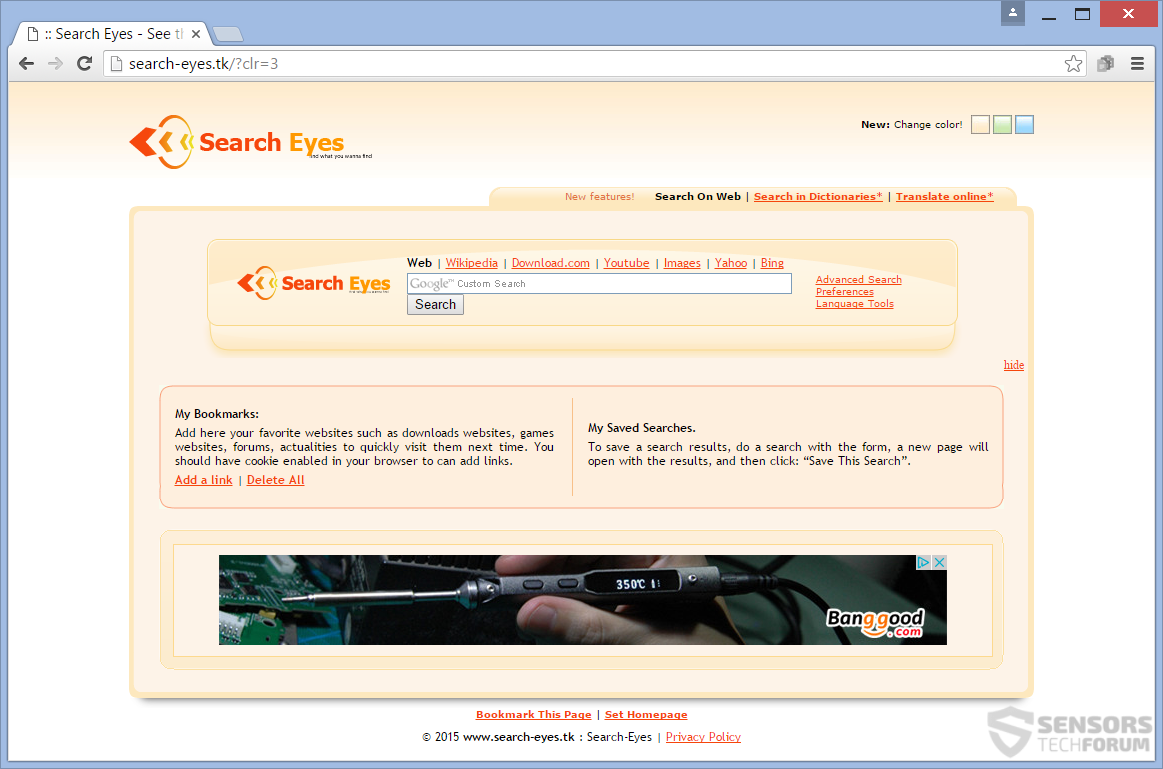
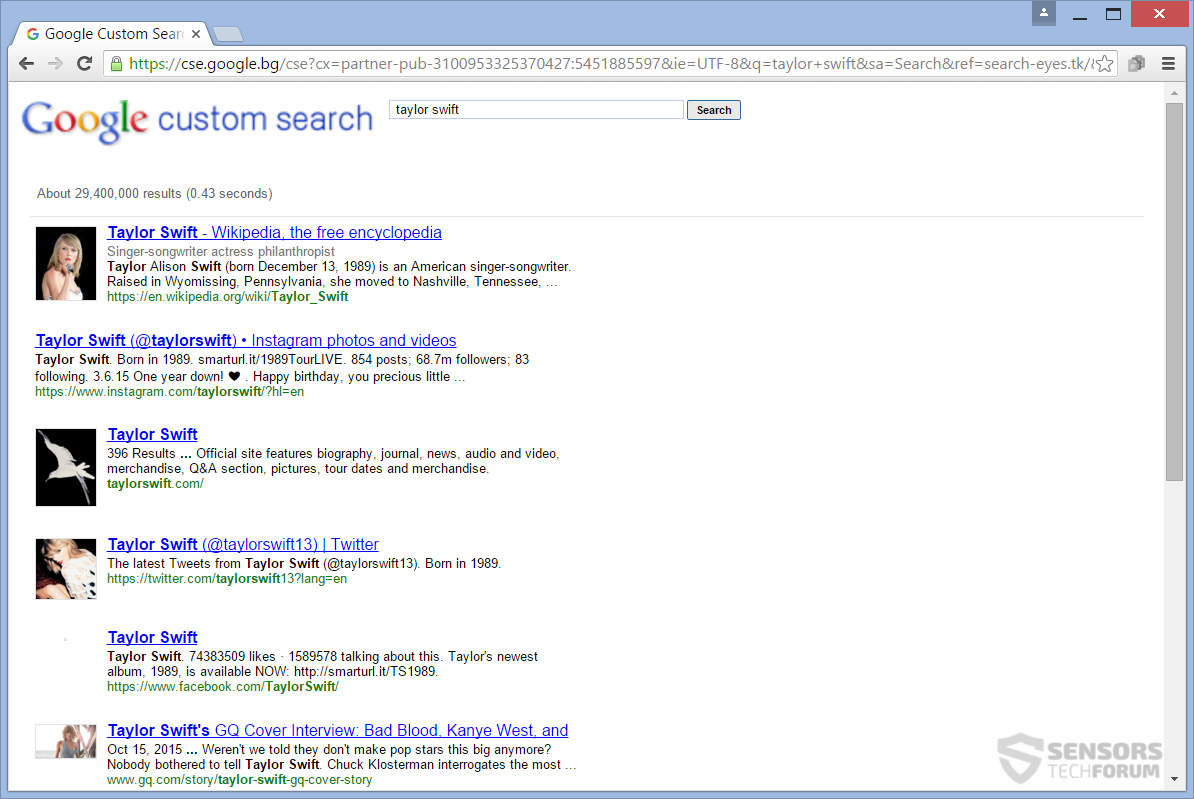
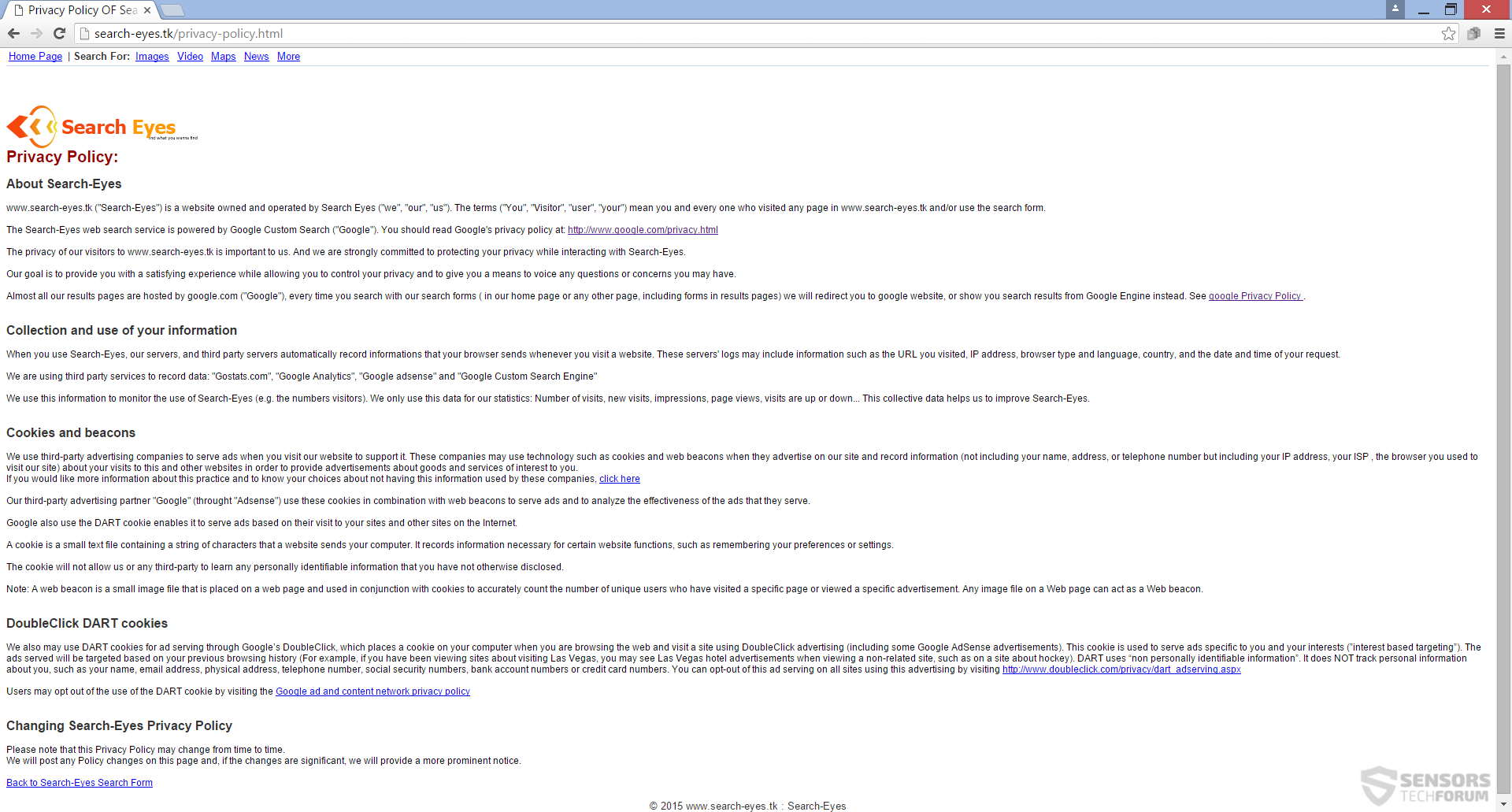














 1. SpyHunterをインストールして、Search-eyesをスキャンして削除します(.)tk.
1. SpyHunterをインストールして、Search-eyesをスキャンして削除します(.)tk.

















 STOPZillaアンチマルウェア
STOPZillaアンチマルウェア



